
Zawartość
W ubiegłym roku Apple wprowadziło odświeżone oprogramowanie MacBook Pros, które mogło pochwalić się dziewięciogodzinnym czasem pracy na akumulatorze dzięki zastosowaniu najnowszych układów Intel Haswell, w porównaniu z siedmioma godzinami poprzedniej generacji. MacBook Airs zapewnia jeszcze lepszą żywotność baterii dzięki nieznacznie wolniejszym elementom wewnętrznym, które wymagają mniejszej mocy.
Jednakże, podczas gdy dziewięć godzin dla MacBooka Pro jest bardziej niż imponujący, zdarzają się sytuacje, w których musimy wycisnąć nieco więcej soku z baterii, szczególnie w sytuacjach, w których nie jesteśmy blisko gniazdka, gdzie możemy go łatwo naładować .
Chociaż istnieje wiele czynników, które decydują o tym, jak szybko rozładuje się bateria MacBooka, ważne jest, aby pamiętać, że niektóre aplikacje pochłaniają więcej zasobów niż inne, dzięki czemu szybciej rozładowują baterię, więc oto jak określić, które aplikacje na MacBooku zużywają najwięcej baterii i jak możesz powstrzymać te aplikacje, które powodują wzrost baterii.
Najprostszy sposób sprawdzenia
Najłatwiejszym sposobem sprawdzenia, które aplikacje zużywają najwięcej baterii na MacBooku, jest kliknięcie ikony baterii na pasku menu w prawym górnym rogu ekranu. Kliknięcie tego spowoduje wyświetlenie pop-up, które pokaże Ci Aplikacje używające znaczącej energii. Innymi słowy, są to aplikacje, które zużywają dużo energii, a Twój MacBook zdecydował, że są to świnie i baterie.

Jak widać na powyższym zrzucie ekranu, Chrome jest jedyną aplikacją na moim MacBooku, która zużywa znaczną ilość energii, co naprawdę nie jest zbyt zaskakujące, ponieważ Chrome nigdy tak naprawdę nie grał dobrze z OS X, ale Chrome jest jedyna przeglądarka internetowa, z której kiedykolwiek korzystam, więc trzymam ją w pamięci, nawet jeśli pobudza żywotność baterii.
Jednak Chrome został niedawno zaktualizowany o 64-bitową obsługę w systemie OS X, co sugeruje, że przeglądarka internetowa będzie oferować lepszą ogólną wydajność i mniejsze zużycie baterii.
Oczywiście większość nowszych komputerów Mac jest kompatybilna z 64-bitami, podczas gdy starsze komputery Mac są 32-bitowe, a ponieważ Google wycofuje 32-bitową wersję Chrome na dobre, oznacza to, że niektóre starsze komputery Mac nie będą w stanie zaktualizować tego Ostatnia wersja. Obejmuje to komputery Macintosh pierwszej generacji.
Podczas gdy Chrome na Maca od lat blokuje maszyny OS X, OS X Yosemite wydaje się być największym przestępcą. System operacyjny OS X Yosemite został wydany w zeszłym miesiącu za dużo fanfarów, i chociaż wielu użytkowników było podekscytowanych zainstalowaniem nowego systemu operacyjnego i wypróbowaniem nowych funkcji, było sporo użytkowników komputerów Mac, którzy mieli mniej czasu niż OS X Yosemite , zwłaszcza jeśli Google Chrome był na zdjęciu.
Użyj Monitora aktywności
Nadejdą czasy, w których aplikacja w tajemniczy sposób pochłonie mnóstwo zasobów, czy to z powodu błędu w aplikacji, czy też jest po prostu używana bez zauważenia przez użytkownika. Taka aplikacja może mieć poważny wpływ na żywotność baterii, nie wspominając o ogólnej wydajności MacBooka w tym czasie.
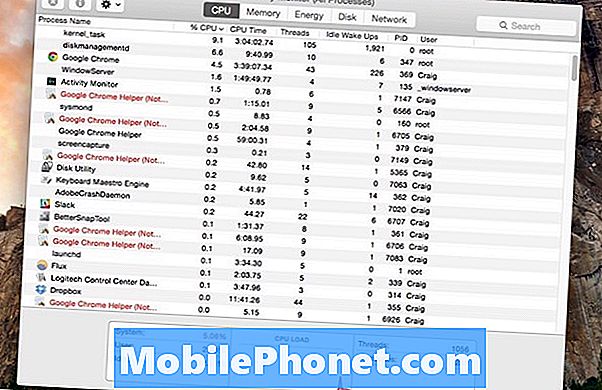
Możesz jednak kontrolować sytuację i dostrzegać te aplikacje, które wykorzystują zasoby, używając Monitora aktywności, który jest wbudowaną funkcją MacBooków. Po prostu przejdź doAplikacje> Narzędzia> Monitor aktywności otworzyć to. Po otwarciu wybierz procesor patka.
Posortuj aplikacje według procentu procesora z najwyższymi procentami pokazanymi jako pierwsze, jeśli nie są już posortowane w ten sposób. To powie Ci, które aplikacje są zasobami hogów. Zwykle wszystko, co mieści się w przedziale 60-70% i więcej, jest dość ciężkie. Kliknij aplikację i naciśnijZakończ proces przycisk w prawym górnym rogu aplikacji (wygląda jak znak stopu z X w środku) lub po prostu całkiem zwykła aplikacja, klikając ją prawym przyciskiem myszy w doku i wybierając Porzucić.
Jeśli aplikacja, na której mocno polegasz, jest sprawcą dużej ilości baterii, naprawdę nie możesz zrobić nic innego, jak spróbować znaleźć alternatywną aplikację, która skraca żywotność baterii. Na przykład Safari jest najlepszą przeglądarką internetową, jeśli chodzi o żywotność baterii, więc jeśli nie masz bliskich powiązań z Chrome, przejście na Safari może być najlepszym sposobem na oszczędzanie baterii w MacBooku.


